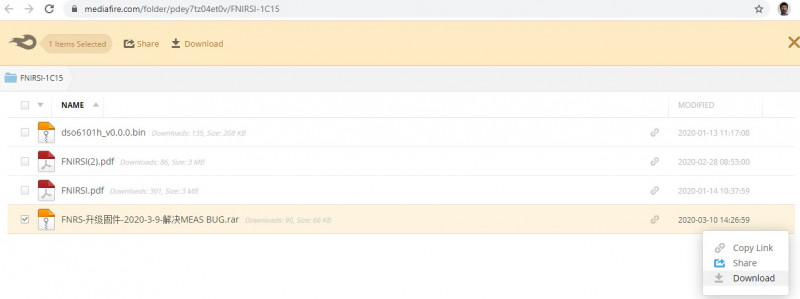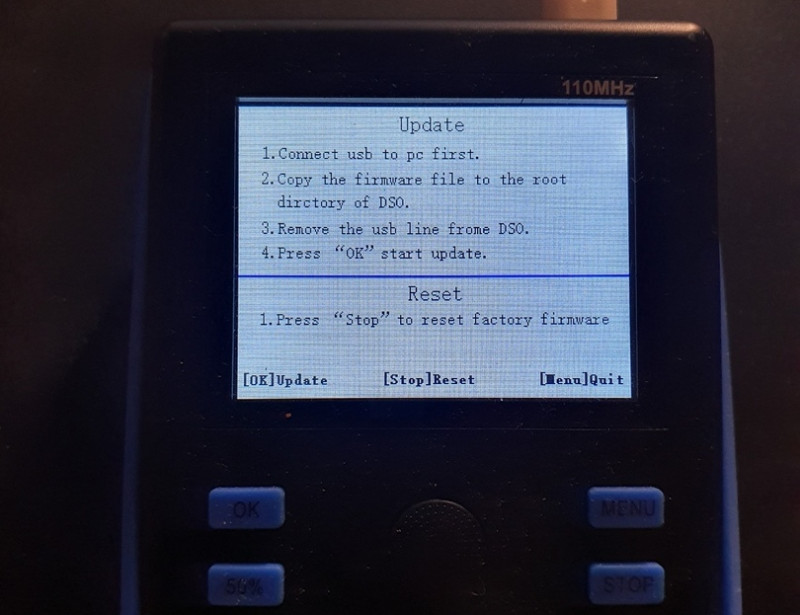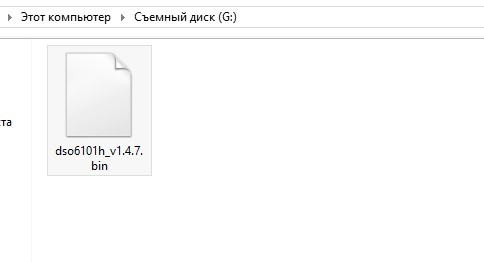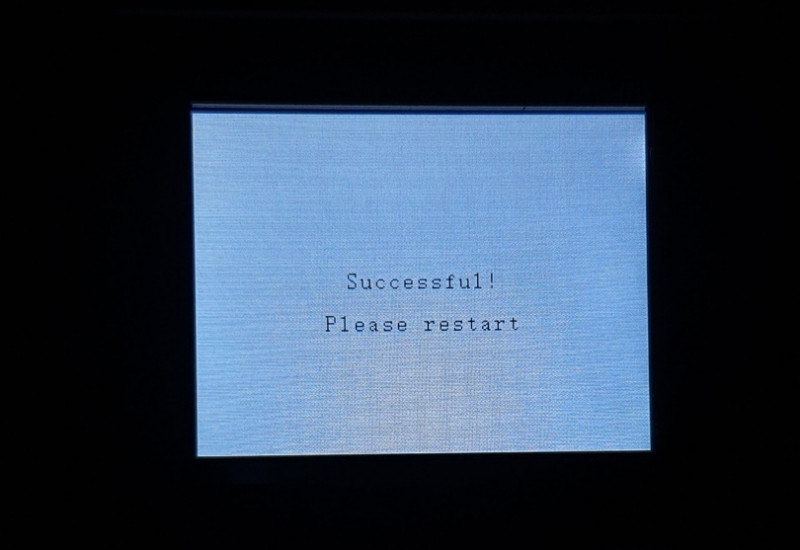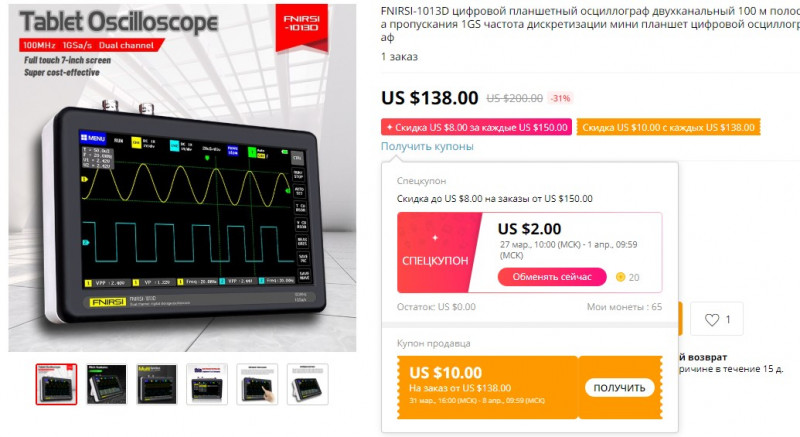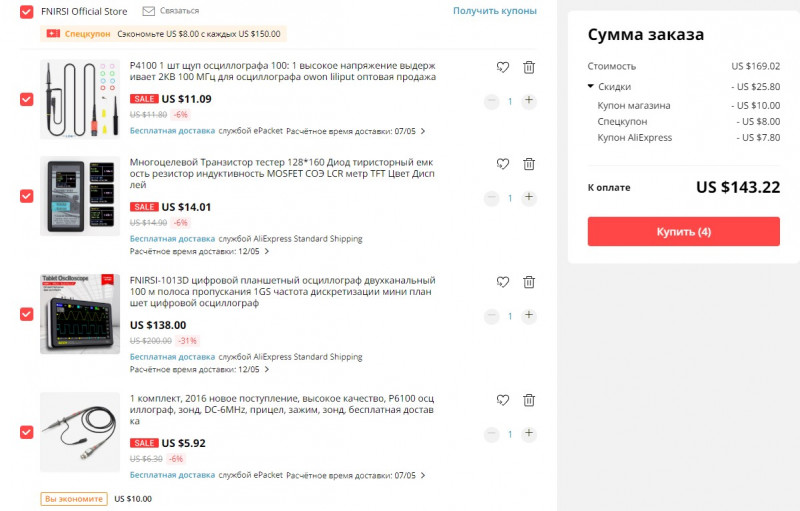- Manuals
- Brands
- Fnirsi Manuals
- Test Equipment
- FNIRSI-1C15
- Quick start manual
-
Contents
-
Table of Contents
-
Bookmarks
Quick Links
FNIRSI
FNIRSI-1C15
Oscilloscope
FNIRSI-1C15 is a full-featured, practical, cost-effective
handheld oscilloscope launched by FNIRSI.
Related Manuals for Fnirsi FNIRSI-1C15
Summary of Contents for Fnirsi FNIRSI-1C15
-
Page 1
FNIRSI FNIRSI-1C15 Oscilloscope FNIRSI-1C15 is a full-featured, practical, cost-effective handheld oscilloscope launched by FNIRSI. -
Page 3: Product Introduction
Product introduction FNIRSI-1C15 is a full-featured, practical, cost-ef- fective handheld oscilloscope launched by FNIRSI. 500M real-time sampling rate, 110MHzde analog bandwidth. In addition to all the functions of a conven- tional handheld oscilloscope, we have added a one-but- ton fast Auto function on this basis, so you can grasp the waveform as easily as a desktop computer.
-
Page 4: Product Parameters
Product parameters Channel AC/DC Model FNIRSI-1C151 coupling Number One-button Stand by ofchannels automatic Waveform Screen size 14 types 2.4 inches measurement Screen measurement 320*240 ±2% Resolution accuracy Analog Reference 110M Stand by bandwidth waveform Waveform Sampling 500M Stand by Rate…
-
Page 5: Panel Introduction
Panel introduction Switching through the SEL button, the joystick can be moved up and down to move the vertical offset,trigger position : Normal display interface: Move the joystick left or right to move the horizontal time base : Press the MENU button to open the interface. The joystick Coup: ○…
-
Page 6
:confirm :Back to center-press to select all, vertical offset, trigger position, trigger level, back to center :Increased horizontal time base :Auto-center the measured unknown waveform with the appropriate time base AUTO :Latch the current waveform to the screen background :Multiple switching X1X10 :Increased vertical sensitivity- / voltage measurement range… -
Page 7
Operation Guide 1. Charging: The upper right corner of the oscilloscope displays the current remaining power. When the power is insufficient, use the provided USB cable to connect the 5V adapter for charging, and the charging current is about 800ma. Note that the maximum output current of the USB2.0 port of the computer is 500ma, and the battery may not be fully charged. -
Page 8
waveform and automatically adjust the horizontal and vertical scale The waveform is displayed in the middle of the screen. 4. Run / Stop: In the running state, click the «Stop» key in the keypad to stop the oscilloscope. After stopping, the oscilloscope no longer performs sampling, and the user can observe the last sampling data retained in the memory. -
Page 9
«50%» button, the oscilloscope pops up the menu box as shown below: The first is all, followed by the vertical zero offset, the trigger horizontal position, and the trigger level. You can switch the four options by moving the joystick up / down / left / right, and click the “OK”… -
Page 10
corresponding to the single function is the «single» key on the oscilloscope keypad. The single-shot function is also a common function of the oscilloscope. For example, when you need to observe the power-on waveform of the crystal, if you do not use single, the collected power-on waveform will flash. -
Page 11
reference waveform of this unit does not support other operations such as expansion or measurement. The reference waveform is useful for a single-channel oscilloscope. For example, when you want to compare the driving waveforms of two Mos tubes, you can measure the waveform of one Mos tube first, then lock the waveform on the screen, and then move the probe to measure the other. -
Page 12
9 per page). If you exceed 81, the oldest one will be replaced. Delete unwanted images. 9. Browse screenshot: Long press the «Save» button in the key panel to enter the Image View interface. On this interface, click the button corresponding to «trash bin»… -
Page 13
Introduction to measurement options Frequency, peak-to-peak, positive duty cycle, amplitude, positive amplitude, negative amplitude, maximum, minimum, period, root mean square, average, positive pulse width, negative pulse width, negative duty cycle… -
Page 14: Firmware Upgrade
Firmware upgrade No matter how pure gold is, it is impossible to achieve 100% purity. No perfect person, no perfect product, but we have a team of responsible engineers. This product supports firmware upgrades. We will collect customer feedback and suggestions to upgrade and optimize the product software.
-
Page 15: Safety Precautions
Safety Precautions Learn about the following safety precautions to avoid injury and prevent damage to this product or any products connected to it. To avoid possible danger, be sure to use this product as specified. ●Only authorized personnel should perform maintenance procedures.
-
Page 16
http://www.fnirsi.cn/…
Портативный цифровой осциллограф ФНИРСИ 1С15
Внедрение продукции
FIRST-1C15 — универсальный, практичный и экономичный портативный осциллограф, разработанный FNIRSI для технического обслуживания и исследований и разработок.ampскорость, аналоговая полоса пропускания 110 МГц. В дополнение ко всем функциям обычного портативного осциллографа мы добавили на этой основе быструю автоматическую функцию одним нажатием, и вы можете захватывать сигнал так же легко, как на настольном компьютере. Функция быстрого сохранения сигналов, можно сохранить до 81 изображения. Что касается сигнала, вы можете в любое время приостановить и сохранить последний кадр сигнала на экране, а также сравнить его с текущим обновленным сигналом. Режимы послесвечения и прокрутки более удобны для обнаружения и записи сигналов. Встроенный аккумулятор емкостью 3000 мАч, в полностью заряженном состоянии может работать непрерывно более 10 часов. Корпус оснащен высококачественным силиконовым чехлом, который не скользит и не падает. Джойстик заменяет оригинальные кнопки направления, а управление становится проще и эффективнее.
Параметр продукта
|
Модель |
ФНИРСИ-1С15 |
Соединение каналов |
AC / DC |
| Количество каналов |
1 |
Один ключ автоматический |
приготовиться |
|
Размер экрана |
2.4 дюймов |
Измерение формы волны |
14 виды |
| Разрешение экрана |
320 * 240 |
Точность измерения | ± 2% |
| Аналоговая полоса пропускания |
110M |
Опорный сигнал |
приготовиться |
| Sampскорость | 500M | Сохранение сигнала | приготовиться |
|
Время нарастания |
<3 нс |
точность частоты | ± 0.01% |
| Глубина хранения | 240 тыс. Точек | Входное сопротивление | 1MΩ |
| Диапазон временной развертки |
5нс-10с |
Одиночный триггер |
приготовиться |
| способ зарядки |
5V / 800mA |
50%/Назад |
приготовиться |
|
Триггерный режим |
Авто/Нормальный |
Метод деятельности |
Кнопка + джойстик |
|
Тип триггера |
Нарастающий фронт/падающий фронт | Анализ формы волны | Поддержка перетаскивания/расширения |
| Режим отображения | YT/прокрутка | Язык | Китайский / Английский |
|
Время послесвечения |
Нет/1с/∞ | Физическое измерение |
130 * 76 * 27мм |
| Вертикальная чувствительность | 20 мВ/дел~ 100 В/дел |
Емкость аккумулятора |
3000mAh |
| Voltagе диапазон измерения | ± 40 В (× 1 передача)
± 400 В (× 10 передача) |
Аксессуары |
Высокий объемtagЭлектронный зонд / Зонд с зажимом типа «крокодил» / Кабель для передачи данных / Зарядное устройство / Руководство |
- Переключитесь кнопкой SEL, переместите джойстик вверх и вниз, чтобы изменить вертикальное смещение, положение триггера.
- Когда интерфейс отображается нормально: переместите джойстик влево и вправо, чтобы переместить горизонтальную временную шкалу.
- Нажмите кнопку MENU, чтобы открыть этот интерфейс. Перемещайте джойстик вверх и вниз для переключения категорий. Вы можете выбирать мелкие элементы категории слева и справа, а кнопка OK может подтвердить настройку.
Введение кнопки
- подтвердить
- Меню
- Автоматическое центрирование измеренного неизвестного сигнала с соответствующим
- временная база
- Стоп/бег
- Вкл/выкл все параметры измерения
- Назад к центру — нажмите, чтобы выбрать все, смещение по вертикали, положение триггера, триггер
- уровень, назад в
- Блокировка текущей формы волны интерфейса, отображение текущей формы волны
- скриншот на фоне экрана, Интуитивное сравнение с последней осциллограммой
- Вертикальная чувствительность +/громкостьtage диапазон измерения уменьшен
- Вертикальная чувствительность-/ об.tagдиапазон измерения увеличен
- Вызывать
- Несколько переключателей
- Короткое нажатие-Сохранить текущую форму волны
- Долгое нажатиеview сохраненная осциллограмма
- Переключение переменного/постоянного тока
- Горизонтальная временная база увеличивается
- Горизонтальная временная база Уменьшение
- Регулировка переключателя вертикального положения/уровня срабатывания
Руководство по эксплуатации
- Зарядка: в правом верхнем углу осциллографа отображается текущий оставшийся заряд. Когда батарея разряжена, используйте прилагаемый USB-кабель для подключения к адаптеру 5 В для зарядки. Ток зарядки составляет около 800 мА. Обратите внимание, что максимальный выходной ток Порт usb2.0 компьютера составляет 500 мА. Аккумулятор может быть заряжен не полностью. Максимальный объем зарядкиtage составляет 7 В !!!, если вы используете мобильный телефон для быстрой зарядки зарядной головки voltage может превышать этот объемtagд., пожалуйста, не используйте его.
- Вертикальная/временная передача: нажмите кнопку, отрегулируйте вертикальную передачу, нажмите кнопку базовой передачи, отрегулируйте горизонтальную передачу.
- Автоматический(AUTO): Автоматическая функция одной клавиши является более часто используемой функцией в осциллографе, нажмите клавишу,Осциллограф автоматически измерит ampвысота и частота сигнала, а также автоматическая настройка масштаба по горизонтали и вертикали таким образом, чтобы сигнал отображался в центре экрана.
- Запуск/остановка: в рабочем состоянии нажмите клавишу , остановите осциллограф. Осциллограф больше не выполняетampling после остановки, Пользователи могут наблюдать последние сampсохранение данных в памяти. Нажмите и кнопку, Будет расширять и сжимать сигнал, Вы также можете использовать джойстик для перемещения сигнала влево и вправо. В режиме остановки,Нажмите кнопку,Введите осциллограф в рабочее состояние,Остановлено/работающее состояние. Это можно определить по зеленому значку «Пуск» и красному значку «Стоп» в верхнем левом углу экрана. В новой версии , «run» отображается как «auto» или «normal», указывая на то, что текущий режим триггера является автоматическим или обычным.
- 5.50%:Функция 50% осциллографа центрируется, включая вертикальное смещение, положение запуска и уровень запуска.,Нажмите клавишу,Осциллограф выводит окно меню, как показано ниже. , горизонтальное положение триггера и уровень триггера. Вы можете переключаться между этими 4 вариантами, перемещая джойстик вверх и вниз/влево и вправо, нажимая клавишу для подтверждения, затем осциллограф будет выполнять операции на собрании в соответствии с соответствующими пунктами.
- Одиночный (одиночный триггер): одиночный триггер означает, что после нажатия кнопки осциллограф срабатывает.amples кадр осциллограммы, затем останавливается. То есть за один клик собирается только один кадр сигнала. Важно отметить, что,Это sampling должен иметь триггер, если он не срабатывает, в верхнем левом углу осциллографа отображается «ожидание», этоampling не завершен до тех пор, пока не появится триггер осциллограммы. Клавиша, соответствующая одной функции, — это кнопка панели клавиш осциллографа. Одна функция также является часто используемой функцией осциллографа, например.ample, когда вам нужно наблюдать форму сигнала включения кварцевого генератора, если вы не используете одиночный сигнал, собранная форма сигнала включения будет мигать. Если вы хотите проанализировать сигнал включения питания, необходимо, чтобы осциллограф автоматически останавливался после захвата. Конкретная операция: отрегулируйте вертикальную шестерню осциллографа, затем щелкните один раз (в это время, поскольку форма сигнала отсутствует, осциллограф находится в состоянии «ожидания»), затем включите питание тестируемой цепи, кросс-доменный уровень запуска сигнала, генерируемого после того, как кварцевый генератор начинает колебаться. После запуска осциллографа он продолжаетample один раз, а затем останавливается. В этот момент вы можете перетащить и расширить форму волны для анализа. Конечно, есть и другие приложения.
- Обычный(Обычный триггер): нажмите кнопку, Появится страница меню, Переместите джойстик вверх и вниз, чтобы выбрать триггер установлен в обычный режим триггера. Обычный режим запуска заключается в обновлении этого кадра сигнала, когда входной сигнал удовлетворяет условию запуска. Для бывшегоampНапример, пакетный сигнал может быть захвачен с помощью одиночного триггера и обычного триггера, но одиночный триггер захватывает только первый кадр сигнала, обычный триггер предназначен для захвата последнего сигнала.
- AUTO (автоматический запуск): нажмите кнопку. Теперь на странице меню переместите джойстик вверх и вниз, чтобы выбрать запуск, переместите джойстик вправо и выберите автоматический запуск, нажмите кнопку. левый угол, он установлен в автоматический режим триггера. Автоматический запуск является наиболее распространенным, а также самым простым. В основном используется для измерения периодических сигналов, таких как синусоида, прямоугольная волна, тактовая волна, волна ШИМ и т. Д. Независимо от того, соответствует ли сигнал условию запуска, форма сигнала всегда будет обновлено. Однако форма сигнала не будет синхронизирована до тех пор, пока не будут выполнены условия запуска (без дрожания влево и вправо).
- Поставляется с тестовым сигналом прямоугольной формы 1 кГц: Поставляется с тестовым сигналом прямоугольной формы 1 кГц: просто подключите пробник к концу калибровки, вы можете увидеть эту форму волны на экране, и на основе этого параметра формы волны откалибруйте осциллограф или пробник.
- Опорный сигнал: Опорный сигнал предназначен для блокировки сигнала, отображаемого в предыдущем кадре на экране. Обычно обновляемая форма сигнала не изменяется. В отличие от настольного осциллографа, эталонный сигнал этого устройства не поддерживает другие операции, такие как развертывание или измерение. Опорный сигнал полезен для одноканальных осциллографов, напримерample, когда пользователь хочет сравнить формы сигнала возбуждения двух трубок Mos, вы можете сначала измерить форму волны одной из трубок Mos, затем зафиксировать форму волны на экране, а затем переместить датчик для измерения другой трубки Mos, таким образом , две управляющие волны могут отображаться на экране одновременно для сравнения. В рабочем состоянии нажмите кнопку Нажмите клавишу, чтобы заблокировать текущую форму сигнала. Нажмите эту кнопку еще раз, чтобы удалить заблокированный эталонный сигнал с экрана.
- Скриншот сигнала: нажмите кнопку на панели кнопок, сделайте снимок текущего экрана и сохраните его. Вы можете сохранить до 81 снимка экрана (всего 9 страниц, по 9 на страницу). Если листов больше 81, самый старый лист будет заменен. Вы можете удалить ненужные изображения.
Просмотрите снимки экрана: нажмите и удерживайте клавишу панели кнопок, войдите в интерфейс просмотра изображений (изображение View). В этом интерфейсе нажмите соответствующую кнопку значка «пепельница», удалите форму волны, выбранную в красной рамке фокуса. Нажмите соответствующую кнопку значка «Увеличить/уменьшить» ( рамку фокусировки и нажмите любую клавишу, чтобы вернуться на домашнюю страницу после увеличения. View домашняя страница, Проведите джойстиком влево и вправо, красную рамку фокусировки можно переместить на текущей странице. Переключайте джойстик вверх и вниз, чтобы «переворачивать страницы». В изображении View интерфейс, нажмите клавишу, чтобы вернуться к интерфейсу осциллографа. - Калибровка смещения базовой линии по горизонтали: при вытянутом зонде желтая индикаторная стрелка слева и желтая горизонтальная базовая линия не находятся в одном и том же положении, необходима калибровка, перед калибровкой необходимо отключить кабель зонда и USB перед калибровкой. Нажмите клавишу «вниз», появится страница меню, пролистайте вверх и вниз, чтобы выбрать калибровку, нажмите клавишу «вниз», просто дождитесь завершения калибровки.
- Режим прокрутки: когда вам нужно наблюдать очень медленно меняющиеся уровни сигнала, нам нужно использовать режим прокрутки. Нажмите клавишу вниз, выберите для отображения, выберите при прокрутке «ВКЛ», нажмите клавишу вниз, включите режим прокрутки, установите временную базу на 200 мс-10 с между ними, вы можете войти в режим прокрутки.
Введение в параметры измерения
Это частота, размах, положительный рабочий цикл, ampсвет, позитив ampвысота, отрицательный ampвысота, максимум, минимум, период, среднеквадратичное значение, среднее значение, ширина положительного импульса, ширина отрицательного импульса и отрицательный рабочий цикл
Меры предосторожности
.Соблюдайте следующие меры предосторожности. Избегайте травм и предотвращайте повреждение этого продукта или любых продуктов, связанных с этим продуктом. Во избежание возможной опасности используйте этот продукт в соответствии с правилами.
- Только уполномоченный персонал может выполнять процедуры технического обслуживания
- Избегайте пожара и травм. Используйте датчик правильно и убедитесь, что измеренный объемtagе не превышает предельного выдерживаемого объемаtage.
- Подсоедините датчик правильно. Перед измерением об.tage больше 40 В, пожалуйста, переключите зонд на x10 file первый.
- Не работайте, если вы подозреваете, что продукт неисправен. Об этом следует сообщить в нашу компанию и вернуть на завод для ремонта.
- Зарядите аккумулятор правильно. Идеальный объем зарядкиtage составляет 5 В, максимальное значение не может быть выше 7 В.
Анализ общих проблем
- Почему в тесте нет осциллограммы и на экране не двигается только одна линия?
Ответ: Проверьте, не имеет ли источник выходного сигнала выходного сигнала, провод пробника закорочен или разорван, и отображается ли [стоп] в верхнем левом углу осциллографа, если да, нажмите клавишу [AUTO]. - Почему индикатор зарядки все еще горит красным после отключения USB-кабеля после зарядки, а температура около лamp ненормально?
Ответ: Просто нужно разобрать корпус, повторно подключить литиевую батарею один раз. - Почему нет желтой ряби посреди загрузочного экрана, и она не отображается даже после нажатия Auto (не удается нормально измерить)?
Ответ: Отключите зонд, откройте меню «Меню», настройте интерфейс автоматической калибровки, нажмите «ОК» и терпеливо дождитесь окончания автоматической калибровки (примерно от 1 до 3 минут). Пожалуйста, верните завод для ремонта, если это невозможно. быть отремонтированы. - Почему измеренный объемtage значение данных равно 0 или неверно?
Ответ: зубчатые колеса осциллографа и зонда должны быть согласованы, если измеренный объемtage больше 40 В, пожалуйста, отрегулируйте передачу 10x. Отрегулируйте чувствительность по вертикали и временную базу (с).ampling rate), по крайней мере, на экране отображается четкая и полная периодическая осциллограмма, и верхняя и нижняя части осциллограммы должны быть полностью отображены на экране, без обрезки верхней части, громкостьtagданные о стоимости на данный момент верны. - Почему сигналы связи по переменному и постоянному току одинаковы?
Ответ: Если входной сигнал представляет собой симметричный сигнал переменного тока (выходной сигнал генератора сигналов), то форма волны одинакова, будь то связь по переменному или постоянному току, если это асимметричный сигнал переменного тока или пульсирующий сигнал постоянного тока, то при переключении соединение, форма сигнала будет двигаться вверх и вниз. - Почему форма сигнала прыгает вверх и вниз при тестировании сигнала? Не видно формы волны, а видны только несколько линий, бьющихся вверх и вниз?
Ответ: Установите режим триггера на «Авто» и один раз нажмите кнопку [AUTO]. Если проблема не решена, возможно,amp на щупе не заземлен или сломан зажим, пожалуйста, проверьте щуп и заземлениеamp с мультиметром. - Почему тестовый сигнал продолжает трястись из стороны в сторону? Невозможно исправить?
Ответ: Необходимо настроить громкость триггера.tage, желтая стрелка справа, нажмите клавишу [SEL] в режиме триггера, после того, как в левом верхнем углу экрана отобразится стрелка влево [ ← ], нажмите джойстик вверх и вниз, чтобы отрегулировать громкость триггера.tage, необходимо отрегулировать желтую стрелку индикатора между верхней и нижней частью сигнала, сигнал срабатывает, он фиксируется. - Почему я не могу зафиксировать внезапный импульсный сигнал или цифровой логический сигнал?
Ответ: Нажмите кнопку [SINGLE] в режиме одиночного триггера или выберите обычный режим триггера. Затем отрегулируйте громкость триггера.tage. - Почему нет формы волны при измерении батареи или другого напряжения постоянного тока?tage?
Ответ: Объем батареиtagЭлектронный сигнал является стабильным сигналом постоянного тока, нет кривой волны, в режиме связи по постоянному току, затем отрегулируйте чувствительность по вертикали, будет смещенная вверх или вниз линия волны, если это связь по переменному току, независимо от того, как вы его настроите, есть нет формы волны. - Почему при измерении сигнала сети 220 В размах данных ниже составляет 600 В+, а не 220 В или 310 В?
Ответ: Сеть 220 В представляет собой асимметричный сигнал переменного тока, максимальная положительная пиковая громкостьtage составляет +310 В, минимальный отрицательный пиковый объемtage равно -310 В. Таким образом, размах ниже составляет 620 В. Нажмите [MENU], чтобы войти на страницу меню и выбрать измерение. Выберите RMS (среднеквадратичное значение), нажмите кнопку [[OK]. 220В об.tagе, как часто говорят, The main voltage RMS колеблется в пределах 180~260 В, поэтому значение размаха находится в диапазоне 507~733 В. - Почему измеренная форма сигнала сети 220 В не очень стандартная синусоида, есть ли искажения?
Ответ: обычно в сети присутствует загрязнение, которое содержит более высокие гармонические составляющие. Когда эти гармоники накладываются на синусоиду, появляется искаженная синусоида. делать с самим осциллографом. - .Почему нет входного сигнала, положение базовой линии (0 В) и стрелки влево (индикация 0 В) на экране разные, есть ли относительно большое смещение?
Ответ: Отсоедините провод зонда. Нажмите [MENU], чтобы войти в меню.
на странице выберите (откалибровать) и нажмите OK для калибровки. - Почему сигнал voltage выше 5 МГц затухает
существенно? Чувствуете, что пропускная способность всего 5 МГц?
Ответ: При измерении выше 5 МГц необходимо переместить щуп на передачу 10X, а осциллограф также должен быть установлен в режим ввода 10X, поскольку кабель щупа самого осциллографа имеет емкость до 100 ~ 300 пФ. большой конденсатор для высокочастотных сигналов! Сигнал был значительно ослаблен после прохождения пробника к входному концу осциллографа. Эквивалентная полоса пропускания составляет 5 МГц, поэтому, чтобы соответствовать сотням пФ линии зонда, ослабьте 10 раз на входном конце кабеля зонда (переключите на 10-кратную передачу), поэтому эти сотни пФ конденсаторы просто используются для согласования импеданса , Полоса пропускания в настоящее время составляет 100 МГц. Обратите внимание, что можно использовать только соответствующий датчик 100 МГц.
Часто используемые схемы и методы испытаний
Батарея или постоянный токtagе измерение
Выбор передач: объем батареиtage, как правило, ниже 40 В. Другое напряжение постоянного токаtages не уверены, необходимо отрегулировать передачу в соответствии с реальной ситуацией, если она ниже 40 В, используйте передачу 1X, используйте передачу 10X, когда выше 40 В (зонд и осциллограф установлены на одно и то же file)
- Сначала установите осциллограф в режим автоматического запуска. Режим автоматического запуска используется для проверки периодических сигналов (уровень постоянного тока).tage — периодический сигнал)
- Установите осциллограф на соответствующую передачу
- Осциллограф установлен в режим связи по постоянному току.
- Подключите зонд и переведите переключатель на рукоятке зонда в соответствующее положение.
- Убедитесь, что батарея заряжена или напряжение постоянного токаtagу е есть томtage выход
- Подключите зажим зонда к отрицательному полюсу батареи или отрицательному полюсу постоянного тока. Зонд подключен к аккумулятору или положительному току постоянного тока.
- Нажмите кнопку [AUTO] один раз. Отобразится сигнал постоянного тока.tagе или другой объем постоянного токаtagвсе сигналы постоянного тока. Нет кривой волны, есть только одна прямая линия со смещением вверх и вниз
Измерение кварцевого генератора
Выбор передачи: кварцевый генератор может легко прекратить колебание после столкновения с конденсатором. Входная емкость датчика 1X достигает 100 ~ 300 пФ, передача 10X составляет около 10 ~ 30 пФ. Легко остановить вибрацию на передаче 1X, поэтому ее необходимо установить на передачу 10X, то есть датчик и датчик. осциллограф должен быть переключен на передачу 10X (щуп и осциллограф настроены на 10X). file) Сначала установите осциллограф в режим автоматического запуска. Режим автоматического запуска используется для тестирования периодических сигналов (кристально-резонансный синусоидальный сигнал является периодическим сигналом).
- Установите осциллограф на передачу 10X.
- Установите осциллограф на передачу 10X.
- Подключите зонд и поверните переключатель на рукоятке зонда в положение 10X.
- Убедитесь, что материнская плата кварцевого генератора включена и работает.
- Подсоедините зажим зонда к заземляющему проводу материнской платы кварцевого генератора (отрицательный конец источника питания), снимите колпачок зонда, внутри находится кончик иглы, прикоснитесь кончиком иглы к одному из контактов кварцевого генератора.
- Нажмите кнопку [AUTO] один раз. Отобразится форма волны измеренного кварцевого генератора. Если форма волны слишком велика или слишком мала, нажмите кнопку [S] [ns][V] [mV] на панели, Увеличьте или уменьшить масштаб сигнала
Измерение сигнала МОП-трубки или ШИМ-транзистора IGBT
Выбор передачи: трубка MOS с прямым приводом или громкость сигнала ШИМtagE IGBT обычно находится в пределах 10–20 В, сигнал предварительного управления ШИМ обычно находится в пределах 3–20 В, 1X Gear может тестировать до 40 В, поэтому 1X Gear достаточно для проверки сигнала PWM (датчик и осциллограф оба установлены на 1X). Механизм)
- Сначала установите осциллограф в режим автоматического запуска. Режим автоматического запуска используется для тестирования периодических сигналов (ШИМ — это периодический сигнал).
- Установите осциллограф на передачу 1X.
- Осциллограф установлен в режим связи по постоянному току.
- Подключите зонд и поверните переключатель на рукоятке зонда в положение 1X.
- Убедитесь, что материнская плата PWM имеет выходной сигнал PWM в это время.
- Подключите зажим зонда к полюсу S трубки МОП. Зонд подключен к полюсу G трубки МОП.
- Нажмите кнопку [AUTO] один раз. Отобразится измеренная форма волны ШИМ. Если форма волны слишком велика или слишком мала, нажмите кнопку [S] [ns] [V] [mV] на панели, Увеличьте или уменьшите масштаб форма волны
Измерение выходного сигнала генератора сигналов
Выбор передач: выходной объемtage генератора сигналов находится в пределах 30 В, самый высокий тест 1X file составляет 40 В, поэтому для выхода генератора тестового сигнала достаточно передачи 1X.
- Сначала установите осциллограф в режим автоматического запуска. Режим автоматического запуска используется для тестирования периодических сигналов (выходной сигнал генератора сигналов является периодическим сигналом).
- Установите осциллограф на передачу 1X.
- Осциллограф установлен в режим связи по постоянному току.
- Подключите зонд и поверните переключатель на рукоятке зонда в положение 1X.
- Убедитесь, что генератор сигналов включен, работает и выдает сигналы
- Подсоедините зажим зонда к черному зажиму выходного кабеля генератора сигналов. Зонд подключается к красному выходному проводу генератора сигналов.
- Нажмите кнопку [AUTO] один раз. Отобразится сигнал, выдаваемый генератором. Если сигнал слишком большой или слишком маленький, нажмите кнопку [S] [ns] [V] [mV] на панели, Увеличьте масштаб или масштабируйте из формы волны
Измерение бытовой сети 220В или 110В
Выбор передач: Бытовое электричество обычно составляет 180 ~ 260 В, от пика до пикаtage составляет 507 ~ 733 В, бытовая электроэнергия в некоторых странах составляет 110 В,tagэлектропитание 310 В, 1X file может измерять до 40 В, 10X file может измерять до 400 В, поэтому его необходимо установить на передачу 10X, то есть щуп и осциллограф должны быть переключены на передачу 10X
- Сначала установите осциллограф в режим автоматического запуска, режим автоматического запуска используется для проверки периодических сигналов (бытовое электричество 50 Гц является периодическим сигналом).
- Установите осциллограф на передачу 10X.
- Осциллограф установлен в режим связи по переменному току.
- Подключите зонд и поверните переключатель на рукоятке зонда в положение 10X.
- Убедитесь, что на проверяемом конце есть бытовая электрическая розетка.
- Подключите зажим зонда и зонд к 2 проводам бытовой электросети, не нужно различать положительный и отрицательный
- Нажмите кнопку [AUTO] один раз. Отобразится кривая бытовой электроэнергии. Если кривая слишком велика или слишком мала, нажмите кнопку [S] [ns] [V] [mV] на панели, Увеличьте или уменьшите масштаб форма волны
Измерение пульсаций мощности
Выбор передач:
Если на выходе объемtage источника питания ниже 40 В, установите его на передачу 1X. Если это 40 ~ 400 В, его необходимо установить на передачу 10X (датчик и осциллограф настроены на одно и то же file)
- Сначала установите осциллограф в режим автоматического запуска (по умолчанию используется режим автоматического запуска после включения питания).tage — периодический сигнал)
- Установите осциллограф на соответствующую передачу (по умолчанию 1X передача после загрузки)
- Осциллограф установлен в режим связи по переменному току.
- Подключите зонд и переведите переключатель на рукоятке зонда в соответствующее положение.
- Убедитесь, что блок питания включен и имеетtage выход
- Подключите зажим зонда к отрицательной клемме выхода питания. Зонд подключается к положительному контакту выхода мощности.
- Нажмите кнопку [AUTO] один раз. Отобразятся пульсации мощности. Если осциллограмма слишком велика или слишком мала, нажмите кнопку [S] [ns] [V] [mV] на панели. Увеличьте или уменьшите масштаб осциллограммы.
Измерение выхода инвертора
Выбор передач: выходной объемtagЭлектропитание инвертора аналогично бытовому электричеству. Как правило, оно составляет около нескольких сотен В, поэтому его необходимо установить на 10-кратную передачу (датчик и осциллограф настроены на 10-кратную передачу), 10-кратную передачу до измерения 400 В.
- Осциллограф настроен на передачу 10X (по умолчанию 1X после включения питания)
- Осциллограф установлен в режим связи по постоянному току.
- Вставьте зонд и поверните переключатель на рукоятке зонда в положение 10X.
- Убедитесь, что инвертор включен и имеетtage выход
- Подсоедините зажим щупа и щуп к выходной клемме инвертора, не различая положительный и отрицательный
- Нажмите кнопку [AUTO] один раз. Отобразится форма волны, выдаваемая инвертором. Если форма волны после настройки AUTO слишком мала или слишком велика, Если форма волны слишком велика или слишком мала, вы можете нажать [S] [ns] Кнопка [V] [mV] на панели, увеличение или уменьшение масштаба сигнала
Питания ampизмерение уровня сигнала или аудиосигнала
Выбор передач: выходной объемtagе власти amplifier обычно ниже 40 В, самый высокий тест 1X file составляет 40 В, поэтому достаточно передачи 1X (и пробник, и осциллограф настроены на передачу 1X)
- Сначала установите осциллограф в режим автоматического запуска (по умолчанию после загрузки используется режим автоматического запуска).
- Осциллограф установлен в положение 1X (по умолчанию это положение 1X после включения питания).
- Осциллограф установлен в режим связи по переменному току.
- Подключите зонд и поверните переключатель на рукоятке зонда в положение 1X.
- Убедитесь в том, ampЛифер включен, работает и выдает звуковые сигналы
- Подсоедините зажим пробника и пробник к 2-проводным выходным клеммам питания. amplifier, не различая положительных и отрицательных
- Нажмите кнопку [AUTO] один раз. ampЕсли форма волны после автоматической регулировки слишком велика или слишком мала, Если форма волны слишком велика или слишком мала, нажмите [S] [ns] [V] [mV] на панели, четыре кнопки увеличения или увеличения из формы волны
Измерение сигнала автомобильной связи/сигнала шины
Выбор передачи: Сигналы связи для автомобилей, как правило, ниже 20 В. Самое высокое испытание передачи 1X составляет 40 В, поэтому передачи 1X достаточно для проверки сигналов связи автомобиля (зонд и осциллограф установлены на передачу 1X).
- Сначала установите осциллограф в нормальный режим запуска. Нормальный режим запуска специально используется для измерения непериодических цифровых сигналов. Если вы используете режим автоматического запуска, вы не можете поймать непериодические сигналы.
- Установите осциллограф на передачу 1X.
- Осциллограф установлен в режим связи по переменному току.
- Подключите зонд и поверните переключатель на рукоятке зонда в положение 1X.
- Зажим датчика и датчик подключены к двум сигнальным линиям линии связи, независимо от положительного или отрицательного. Если есть несколько сигнальных проводов, вам необходимо заранее оценить сигнальную линию или попытаться выбрать 2 из них, чтобы тест
- Убедитесь, что в это время на линии связи есть сигнал связи.
- Отрегулируйте вертикальную чувствительность до 50 мВ
- База времени настроена на 20 мкс
- Когда на линии связи есть сигнал связи, осциллограф зафиксирует и отобразит его на экране. Если вы не можете его захватить, вам нужно попытаться настроить временную базу и громкость триггера.tagд (желтая стрелка).
Измерение инфракрасного приемника дистанционного управления
Выбор передач: сигнал инфракрасного дистанционного управления обычно составляет 3 ~ 5 В, самый высокий тест 1X file составляет 40 В, поэтому для проверки сигналов автомобильной связи достаточно передачи 1X. (Датчик и осциллограф настроены на передачу 1X).
- Сначала установите осциллограф в режим нормального запуска. Нормальный режим запуска специально используется для измерения непериодических цифровых сигналов. Если вы используете режим автоматического запуска, вы не сможете поймать апериодические сигналы. Инфракрасные сигналы дистанционного управления представляют собой непериодические цифровые кодированные сигналы.
- Установите осциллограф на передачу 1X.
- Осциллограф установлен в режим связи по постоянному току.
- Подключите зонд и поверните переключатель на рукоятке зонда в положение 1X.
- Подключите зажим зонда к земле (отрицательной) основной платы инфракрасного приемника. Зонд подключен к контакту данных инфракрасного приемника.
- Отрегулируйте вертикальную чувствительность до 1V передачи
- База времени настроена на 20 мкс
- Отрегулируйте положение желтой стрелки триггера примерно на 1 большое расстояние сетки выше положения левой желтой стрелки.
- В это время используйте пульт дистанционного управления, чтобы отправить сигнал на инфракрасный приемник, и на осциллографе появится сигнал.
С датчиками (температуры, влажности, давления, Холла и т.д.) ampизмерение контура лифта
Выбор передачи: Сигналы датчика обычно относительно слабые, около нескольких милливольт. Этот слабый сигнал невозможно обнаружить непосредственно с помощью осциллографа. Этот вид материнской платы датчика имеет сигнал amplification часть, осциллограф может измерить это ampсигнал,
- Просто используйте передачу 1X (и пробник, и осциллограф настроены на передачу 1X)
- Сначала установите осциллограф в режим автоматического запуска.
- Установите осциллограф на передачу 1X.
- Осциллограф установлен в режим связи по постоянному току.
- Подключите зонд и поверните переключатель на рукоятке зонда в положение 1X.
- Подсоедините зажим датчика к клемме заземления на материнской плате датчика.
(отрицательный источник питания), найдите выходной терминал ampподъемную часть и подключите зонд к этой выходной клемме - Отрегулируйте вертикальную чувствительность до 50 мВ
- Установите временную развертку на 500 мс, чтобы войти в режим медленной развертки с большой временной разверткой. 8: Если вверху появляется желтая сигнальная линия, вам необходимо уменьшить чувствительность по вертикали. Это 100 мВ, 200 мВ, 500 мВ и т. д. Когда обновленный сигнал справа не находится наверху (как правило, лучший в середине между верхним и нижним), теперь вы можете начать обнаруживать сигнал, полученный этим датчиком. .
Документы / Ресурсы
Рекомендации
останавливается.
00:00:00
Привет В этом видео я расскажу про
00:00:02
осциллограф по названием fncy 1c15 как
00:00:06
его настроить какие у него
00:00:08
характеристики и также проверю его с
00:00:11
помощью генератора подав на него сигнал
00:00:13
синусоиду прямоугольный сигнал в
00:00:16
комплект к этому осциллограф идет вот
00:00:18
такой чехол зарядным устройством а
00:00:21
внутри осциллографа находится
00:00:22
аккумулятор который позволяет работать
00:00:25
этому осциллографу 10 часов и также идут
00:00:29
щупы вот эти щепы крокодилы они
00:00:31
позволяют измерять напряжение до 40
00:00:33
Вольт также идут вот такие щепы с
00:00:36
делителем напряжения на 10 который
00:00:38
позволяет измерять напряжение до 400
00:00:41
вольт
00:00:43
Как включить этот осциллограф вот здесь
00:00:46
вот находится вход для щупов вот здесь
00:00:50
находится выход с генератора
00:00:51
прямоугольный Сигнал это для того чтобы
00:00:54
настраивать этот осциллограф здесь
00:00:57
находится гнездо для подключения
00:00:58
зарядного устройства и здесь находится
00:01:01
переключатель включаем осциллограф
00:01:06
после того как мы включили осциллограф
00:01:08
его надо откалибровать для этого
00:01:10
нажимаем на меню А сюда гнездо не
00:01:13
подключены никакие щупы и выбираем вот
00:01:16
так вот вверх вниз
00:01:18
пункт калибровка нажимаем на OK и он
00:01:22
начинает производить калибровку это все
00:01:25
будет происходить в течение нескольких
00:01:26
минут
00:01:30
после того как прошла калибровка я
00:01:33
подключил щупы крокодилы и вход
00:01:36
крокодилов я подключил на выход с
00:01:38
генератора для того чтобы на дисплейщике
00:01:41
появился сигнал прямоугольный чтобы мне
00:01:43
его настроить для этого чтобы он
00:01:46
появился и хорошо зафиксировался надо
00:01:47
нажать на кнопку авто
00:01:50
ослограф сам автоматически все это
00:01:52
определит И выставит вот этот вот сигнал
00:01:54
теперь нам надо выставить яркость этого
00:01:58
дисплея это все делается с помощью вот
00:02:00
этих двух кнопок MV и нажимаем на
00:02:05
нажали и появляется 90 процентов это
00:02:08
максимальная яркость я выставил нажимаем
00:02:10
на V
00:02:12
яркость на счет уменьшаться 80 процентов
00:02:14
потом можно сделать
00:02:17
70 И вот так вот вплоть до самого
00:02:20
наименьшего значения я выставил 70
00:02:23
процентов Теперь давайте посмотрим на
00:02:26
кнопки что они здесь значат вот эта
00:02:30
кнопка Окей вначале самые простые кнопки
00:02:32
кнопка OK это значит подтверждаем
00:02:34
действия нажали выбрали какой-то пункт
00:02:38
нажали Окей подтверждаем вот этот
00:02:40
джойстик который нам позволяет делать
00:02:43
вверх-вниз и влево и вправо
00:02:47
вот здесь это развертка по напряжению
00:02:50
сигнала
00:02:52
видно то что сигнал теперь становится
00:02:54
больше на дисплее либо поменьше
00:03:01
наносекунды и секунды это развертка по
00:03:05
времени сигнала
00:03:08
Далее идет кнопка
00:03:13
сохранить сейф Это что значит
00:03:17
то изображение которое мы сейчас видим
00:03:19
на экранчике осциллографа мы его можем
00:03:22
сохранить в память для этого надо
00:03:24
кратковременно нажать кнопку Save он
00:03:27
показывает сохранено А чтобы посмотреть
00:03:30
изображение хранилище воде надо нажать
00:03:33
продолжительно на сейф и мы входим в
00:03:36
хранилище изображений эти изображения
00:03:38
здесь можно выбирать джойстиком влево
00:03:40
вправо вверх вниз
00:03:42
и посмотреть их собственно нажимаем на
00:03:45
OK выбираем на изображение И вот она
00:03:47
сохранена изображение потом опять
00:03:50
нажимаем OK обратно возвращаемся в
00:03:52
хранилище изображений А чтобы их удалить
00:03:55
нажимаем на меню на корзинку все
00:03:58
изображение удалено и чтобы вернуться
00:04:01
обратно нажимаем опять на сейф далее еще
00:04:05
идут кнопки оси DC это открытый вход
00:04:09
либо закрытый оси вход когда мы нажимаем
00:04:12
на кнопку появляется вот эта надпись это
00:04:15
значит то что открыт для переменного
00:04:17
напряжения чтобы открыть для постоянки
00:04:21
нажимаем DC теперь вход открыт для
00:04:24
постоянного напряжения
00:04:28
далее Далее идет вот эта кнопка это
00:04:30
кнопка делителя как я понимаю когда мы
00:04:34
на щепе выбираем
00:04:36
вот здесь когда я нажимаю на эту кнопку
00:04:38
здесь появляется на 10 либо на один То
00:04:42
есть когда мы на шипе выставляем на 10
00:04:44
надо также видимо нажимать тоже на эту
00:04:47
кнопочку чтобы сделать делитель
00:04:53
Далее идет кнопка Миасс нажимаю на эту
00:04:58
кнопку здесь на дисплечики появляется
00:05:00
более подробные характеристика этого
00:05:02
сигнала нажимаю и вот здесь показывается
00:05:06
частоты сигнала его временные
00:05:09
характеристики амплитудных значения
00:05:11
чтобы нам все это дело выставить что нам
00:05:15
здесь надо показывать мы нажимаем на
00:05:18
меню и вот здесь выбираю джойстиком
00:05:20
вверх вниз выбираем пункт Миасс а далее
00:05:24
здесь видно то что везде проставлены
00:05:27
галочки если допустим не надо чтобы
00:05:29
показывала тогда я беру джойстик навожу
00:05:33
на этот Пикник и нажимаю на OK и убираю
00:05:36
эту характеристику также убирает
00:05:39
допустим характеристику
00:05:43
под названием допустим
00:05:45
амплитуда тоже убираю нажимаю на Окей
00:05:49
убирая галочку амплитуда плюс тоже
00:05:51
убираю не нужен мне эти характеристики
00:05:54
амплитуда минус и выхожу отсюда и в
00:05:58
итоге какая-то часть из этих
00:06:00
характеристик из дисплея исчезла чтобы
00:06:03
убрать это все дело опять нажимаем нами
00:06:05
АС Далее идет кнопка ref нажимая на эту
00:06:10
кнопку мы сохраняем прямо на дисплее Вот
00:06:13
это изображение которое сейчас есть
00:06:15
сигнала это делается для того чтобы
00:06:18
когда измеряем начале одно значение
00:06:20
характеристики им не надо чтобы это все
00:06:23
сохранилось прям здесь на дисплее
00:06:26
я нажимаю на рев и все Это сигнал
00:06:28
сохранился А теперь я измеряю другой
00:06:31
сигнал и мне надо его сравнить с тем
00:06:33
сигналом Вот как раз я нажал на ref А
00:06:36
теперь вот это Второй сигнал который
00:06:38
измеряю
00:06:39
вот видно то что он теперь находится как
00:06:41
бы вот этот первый сигнал находится на
00:06:44
фоне второго сигнала вот видно то что
00:06:46
старый сигнал сохранился вот он здесь
00:06:48
находится сохраненный таким вот образом
00:06:51
мы можем сверять два сигнала
00:06:56
и остаются три кнопки они все относятся
00:06:59
характеристики под названием Триггер эта
00:07:02
кнопка sell это сингл и 50 процентов
00:07:06
также в меню если мы можем зайти Здесь
00:07:09
тоже я уже выставил Триггер Вот она то
00:07:13
есть перемещая здесь калибровка меню
00:07:16
сейчас я выставляю на пункт Триггер и у
00:07:20
этого пункта есть выбор это
00:07:22
автоматический Триггер либо нормальный
00:07:25
также срабатывание триггера на когда
00:07:29
сигнал будет повышаться либо
00:07:31
срабатывание триггера когда сигнал будет
00:07:33
понижаться понижаться Сейчас я покажу
00:07:36
как это все работает
00:07:38
триггеру здесь также относится 2 вот эти
00:07:42
вот стрелки Стрелка с этой стороны вот
00:07:46
она стрелочка которая перемещается по
00:07:47
вертикали и стрелочка вот это вот она
00:07:51
перемещается по горизонтали
00:07:53
чтобы мне выбрать Вот эту вот стрелочку
00:07:56
как мне ее перемещать Потому что сейчас
00:07:59
у меня перемещается пока сигнал чтобы
00:08:02
управлять это стрелочкой для этого надо
00:08:05
нажать кнопку sell и мы увидим когда я
00:08:08
нажму на эту кнопку здесь поменяется
00:08:10
флажок он налево повернется вот я
00:08:14
нажимаю на кнопку
00:08:17
Cell и флажок Оба на повернулся Стрелка
00:08:20
налево и теперь я могу управлять этим
00:08:22
триггером вот он вверх вниз начинаю
00:08:25
перемещать и смотрим то что когда мой
00:08:28
Триггер уйдет за сигнал сигнал начинает
00:08:31
хаотически перемещаться то есть Я убрал
00:08:34
Триггер сигнала Вот так вот
00:08:37
и поэтому чтобы сигнал зафиксировать я
00:08:39
должен вот эту стрелочку Триггер навести
00:08:41
на этот сигнал и все сигнал остановился
00:08:46
теперь я опять захожу в пункт Меню и
00:08:50
выбираю выбор триггера не автоматическая
00:08:53
срабатывание оставлю на Normal И что это
00:08:57
будет значить это значит выхожу отсюда
00:09:00
нажимаю на меню это значит То что сигнал
00:09:04
появится на дисплее только тогда когда
00:09:07
достигнет этот сигнал уровня вот этого
00:09:10
вот это стрелочки триггера вот сейчас
00:09:13
эту стрелочку поставлю вот сюда вот и
00:09:15
сигнал исчезнет
00:09:18
и бац все сигналы сейчас это есть
00:09:21
триггер на Normal стоять и когда этот
00:09:24
сигнал достигнет вот этого значения
00:09:26
триггера напряжение то тогда появится
00:09:29
сигнал
00:09:32
но сейчас сигнала нет и поэтому Триггер
00:09:35
не срабатывает а теперь я беру стрелочку
00:09:38
делаю вниз
00:09:40
и оба на сигнал появился
00:09:43
это такая вот функция для того чтобы
00:09:46
появлялся сигнал при каком-то
00:09:48
определенном уровне напряжения которое
00:09:50
мы выставляем с помощью вот этой вот
00:09:52
стрелки
00:09:54
и по триггеру все Что указано в пункте
00:09:57
меню в принципе здесь я уже все
00:09:59
рассказал здесь у меня выставлена на
00:10:02
повышение срабатывания триггера здесь
00:10:04
можно на понижение выставить и теперь
00:10:06
еще остается Вот такая кнопка под
00:10:09
названием Single
00:10:10
что это означает то что сейчас я взял
00:10:15
щуп отключил от генератора теперь я
00:10:18
выставил вот этот вот Триггер выставляя
00:10:21
допустим вот здесь вот и когда сигнал и
00:10:25
нажимаю на сингл
00:10:27
и он показывает вейд то есть Подождите
00:10:31
то есть ждет он и теперь я беру подаю
00:10:34
сигнал на вход осциллографа и
00:10:39
его теперь можно рассмотреть
00:10:45
и последняя кнопка которая остается эта
00:10:48
кнопка под названием 50 процентов
00:10:50
нажимая на эту кнопку появляется меню у
00:10:53
которого есть четыре выбора
00:10:55
нажимая на каждый из этих вот выборов
00:10:58
вот этих трех последних мы выставляем
00:11:01
посередине Вот этот курсор потом
00:11:03
посередине Вот этот значок и также
00:11:06
посередине выставляем сигнал то есть это
00:11:08
что-то типа центровки посередине но
00:11:11
чтобы каждый характеристику каждой вот
00:11:13
этот флажок не выставлять можно сразу
00:11:16
нажать вот сюда вот то есть когда все
00:11:18
выставится все сразу же в один момент
00:11:20
что сейчас я сделаю я нажимаю на Окей
00:11:24
Сейчас у меня здесь выбор здесь стоит я
00:11:27
нажимаю на Окей Оба на все стало
00:11:30
посередине произошла центровка
00:11:33
и Теперь остается еще меню Давайте
00:11:36
посмотрим еще более подробно что здесь я
00:11:40
не прошел Триггер уже все показал потом
00:11:44
идет
00:11:45
калибровку калибровку я уже сделал
00:11:48
дальше сет здесь выбор английского языка
00:11:52
либо китайский и указана версия версия
00:11:54
прошивки А этот продукт он постоянно
00:11:57
изменяется прошивка и появляется что-то
00:12:00
лучшее и мы можем этот приборчик
00:12:03
перепрограммировать перепрошить для
00:12:05
этого надо зайти на сайт и уже закачать
00:12:08
новую прошивку которая выйдет
00:12:11
и теперь обратно иду калибровка Триггер
00:12:14
остается вот дисплей функция которой я
00:12:17
еще не рассказал но я ее прохожу пока
00:12:20
Миасс все здесь уже показано рассказано
00:12:23
и Channel 1 это собственно все это можно
00:12:27
выбрать это открыто закрытый вход и
00:12:30
делитель на 1 и на 10 это все убирается
00:12:33
с помощью вот этих двух кнопок и теперь
00:12:35
давайте возвратимся в эту характеристику
00:12:37
под названием дисплей здесь написано
00:12:42
персид и ролл что это обозначает
00:12:46
вот эта функция персист означает как бы
00:12:50
после свечения когда сигнал будет
00:12:53
убывать сейчас эта функция выключена
00:12:55
теперь я навожу джойстик на одну секунду
00:12:58
нажимая OK выхожу из меню и что
00:13:02
происходит когда я подаю сигнал и Убираю
00:13:05
с осциллографа сигнал на одну секунду
00:13:08
еще остается и только потом он исчезнет
00:13:10
смотрите
00:13:11
сигнал появился и плавно исчезает
00:13:17
когда эта функция будет выключена этого
00:13:19
не будет теперь захожу в меню и выбираю
00:13:22
вот этот флажок И что он будет
00:13:24
обозначать нажимая на OK выхожу из меню
00:13:28
опять падает сигнал
00:13:31
и вот он как бы не до конца исчезает
00:13:34
этот сигнал и когда остается Не знаю для
00:13:36
чего это надо либо он исчезнет со
00:13:39
временем еще разочек
00:13:45
и последняя функция которая расскажу это
00:13:49
не очень понятная функция ролл включить
00:13:52
и выключить сейчас этот ролл включен И
00:13:55
когда я подаю сигнал при этой функции
00:13:58
подают сигнал вот такой вот он идет
00:14:01
убираю сигнал И вот так вот он прошел А
00:14:06
теперь этот ролл выключаю
00:14:09
и подаю опять сигнал и как он его
00:14:12
отобразит вот так вот
00:14:17
убираю сигнал
00:14:23
теперь проверка работы осциллографа с
00:14:26
внешним сигналом сигналы подают
00:14:29
генератора и здесь надо сразу сказать то
00:14:32
что при измерении частот выше 5 МГц
00:14:34
здесь надо делитель выставить на 10 ниже
00:14:38
5 мегагерц делитель можно выставить на 1
00:14:40
вот здесь вот находится подстройка
00:14:43
уровня амплитуды этого сигнала это надо
00:14:46
делать когда у нас есть тестовый сигнал
00:14:49
чтобы откалибровать уже по амплитуде
00:14:52
этот щуп Итак с генератор Я подаю сигнал
00:14:56
соида частота 10 МГц амплитуда 5 Вольт
00:15:01
покажет стационарный осциллограф
00:15:04
амплитуда где-то 4,9 Вольта 10 мегагерц
00:15:09
синусоида
00:15:11
покажет приборчик
00:15:14
амплитуда где-то 4,8 Вольта чуть пониже
00:15:18
но синусоида и Вот его частота 10
00:15:22
мегагерц
00:15:23
теперь я начинаю повышать частоты и
00:15:27
Максимум что я могу здесь повысить это
00:15:30
до 60 мегагерц все дальше не идет
00:15:33
при этом покажет мой стационарный
00:15:36
осциллограф где-то 3,2 вольта частоту
00:15:41
здесь что покажет Ну тоже где-то
00:15:45
Чуть повыше напряжение но частота тоже
00:15:48
60 МГц синусоида Так что эти частоты
00:15:52
этот осциллограф он вполне может
00:15:55
измерять
00:15:58
теперь на выходе я выставил
00:16:00
прямоугольный сигнал частота 10 мегагерц
00:16:04
Вот это покажет мой стационарный прибор
00:16:08
тоже 10 МГц 5 вольт и вот такой сигнал
00:16:12
покажут уже приборчик тоже 5 Вольт
00:16:16
примерно амплитуда 10 МГц и вот такой
00:16:19
сигнал Так что
00:16:23
где-то прямоугольник 10 мегагерц но он
00:16:27
еще более-менее покажет
00:16:30
И теперь я выставлю частоту
00:16:36
выставил прямоугольный сигнал частотой
00:16:38
100 кгц здесь показывает прямоугольник
00:16:42
100 килогерц здесь показывать тоже
00:16:45
прямоугольник тоже 100 килогерц такой же
00:16:49
уровень напряжения как и на генераторе
00:16:53
теперь я увеличиваю частоты поставлю 900
00:16:58
килогерц
00:16:59
что покажет
00:17:03
тоже нормально показывать сигнал
00:17:05
прямоугольник вот 900 килогерц уровень
00:17:10
напряжения практически такой же как и на
00:17:13
выходе генератора Так что ШИМ сигнал
00:17:16
синусоиду вполне он показывает и
00:17:20
измеряет
00:17:21
Ну и последнюю я выберу вот эту форму
00:17:24
сигнала
00:17:27
мы видим то что
00:17:29
показывает эту же форму сигнала это же
00:17:33
частотой и то же самое делает мой
00:17:36
стационарный осциллограф
00:17:42
и в конце выводы по этому осциллографу
00:17:45
назначение подобных приборчиков это в их
00:17:49
портативности они небольшого размера и
00:17:52
весят немного взяли положили в карман
00:17:55
пришли условно на поле измерили сигнал
00:17:58
его характеристики и выполнили работу Мы
00:18:02
же не возьмем вот этот вот осциллограф
00:18:03
который питается от сети 220 вольт собой
00:18:06
на поле и еще какой плюс тем то что он
00:18:10
развязан от сети 220 вольт Мы можем этим
00:18:13
прибором измерять напряжение форму
00:18:16
сигнала в розетке А если этим прибором
00:18:18
вы начнете измерять напряжение в розетке
00:18:21
воткнете вот этот чупик фазу попадете то
00:18:25
произойдет короткое замыкание потому что
00:18:27
они гальванически не развязаны от сети
00:18:29
этим можно все измерять
00:18:32
его стоимость чуть больше четырех с
00:18:35
половиной тысяч рублей ссылку на него
00:18:37
где его можно приобрести я оставлю под
00:18:41
описанием в этом видеоролике
Suggest us how to improve StudyLib
(For complaints, use
another form
)
Your e-mail
Input it if you want to receive answer
Rate us
1
2
3
4
5
Продолжаю тему с карманными осциллографами, и на повестке — осциллограф Fnirsi 1С15 с заявленной полосой на 110 МГц. В обзоре будет разборка, тест ВЧ-генератором, инструкция по прошивке на новую версию ПО, а также анонс нового двухканального 1G/s осциллографа FNIRSI 1013D.
Всем привет!
Опять речь пойдет про неплохой цифровой осциллограф-пробник, который умещается в кармане.
Это FNIRSI 1С15, одноканальный портативный осциллограф.
Я уже делал подробный обзор этой модели — там же доступны комментарии, советы, тесты и сравнения. Я постараюсь не дублировать информацию, в сегодняшнем посте будет свежая информация.
Во-первых, обещанный тест на 100МГц.
Удалось найти ВЧ-генератор (только синус).
С 50-Омной нагрузкой на выходе, для начала выдаю 50МГц. Практически идеальной сигнал. Частота встроенным измерителем определяется корректно, синусоида отображается почти без искажений. Пока это — чемпион среди портативных осциллографов до $100.
Поднимаю сигнал до 70МГц. Мда, сигнал уже начинает «плясать» по амплитуде, хотя частота измеряется верно, и измерения производить можно.
Далее все хуже и хуже. Устройству не хватает частоты семплирования для корректной оценки формы сигнала.
На 100 МГц видны выраженные искажения амплитуды. Хотя частота отображается верно.
110 МГц — проверил «для галочки». Предел для измерений был на более низких частотах.
Хоть и несет осциллограф гордую надпись 110 М, но реальные сигналы можно смотреть в полосе до 40..50 МГц. Далее можно оценивать форму сигнала, но учитывать, что амплитуда может отличаться. Все упирается в дешевый АЦП (2 канала по 100 МГц).
А с другой стороны результат честный и неплохой. В такой ценовой категории ($60…80) все равно нет подобных устройств, даже USB приставок.
Далее, приступаю к разборке устройства.
Тут как раз пригодился набор удлиненных отверток (где то был обзор на них).
Внутри скрывается плата с ПЛИС, АЦП, процессором, аккумулятором и т.п.
Обещали ПЛИСEPM240T100C5N, но, как видно, маркировка затерта лазером — очень качественно затерта.
На отсвет виднеется логотип Altera, но сфотографировать не удалось. Делаю вывод, что это результат не очень законного пути получения дешевых комплектующих для сборки. Хотя для китайцев это норма.
В верхней части — чип памяти
ВЧ-часть сделана основательно, пайка хорошая, делитель реализован сходным образом с предыдущей моделью (5101Н).
На всякий случай — маркировка шлейфа.
Батарейка безымянная, маркировки нет. Заявлено 3000 мАч. Есть место для увеличения либо для вклейки магнита.
Ну и далее, про репозиторий и прошивку.
Ссылка на программное обеспечение и инструкции.
Я воспользовался свежей версией прошивки (1.47). Рекомендую также обновиться и тем, кому пришел Rubyster по первым акциям.
Для начала необходимо включить осциллограф с нажатием кнопки «SEL» (включить, нажать и отпустить «SEL»). Появится служебное меню.
Затем подключить USB-кабель (из комплекта, удлиненный).
В системе появляется накопитель.
Закидываем файл, проверяем, что он докопировался. Отключаем USB.
Нажимаем на осциллографе «ОК» и ждем завершения.
Перезагружаем.
Теперь у нас прошитый осциллограф FNIRSI, с исправленными багами.
Сейчас действует код H3D1VVIOYUY6 на скидку ($9/60) на эту модель.
Так что есть смысл взять, если вы еще не определились.
С другой стороны, появился в продаже новый цифровой планшетный двухканальный осциллограф FNIRSI 1013D с полосой 100MHz (1G/s). Эта модель обещает быть более продвинутой, более точной.
https://aliexpress.ru/item/item/4000861098295.html
Update: Добавили купон на $10, можно использовать бонусом купоны/промокоды Али.
Мне удалось скомбинировать спецкупон Алиэкспресс ($6/150 за монетки), купон магазина $10, и купон Алиэкспресс на скидку. Правда пришлось «добивать» корзину щупом P4100 1:100, щупом P6100 и тестером транзисторов. Получилось очень даже…